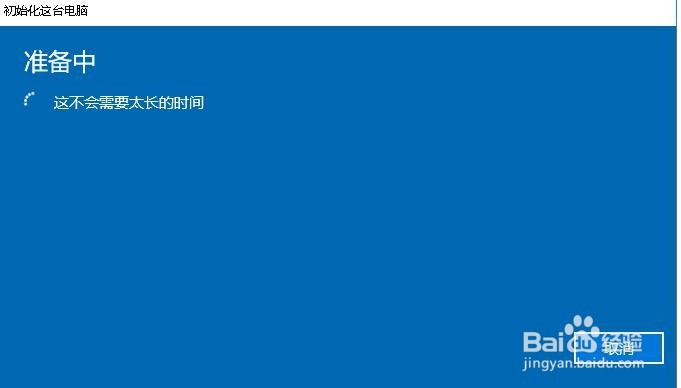1、在Windows10系统桌面,我们右键点击桌面左下角的开始按钮,在弹出菜单中选择“设置”菜单项。
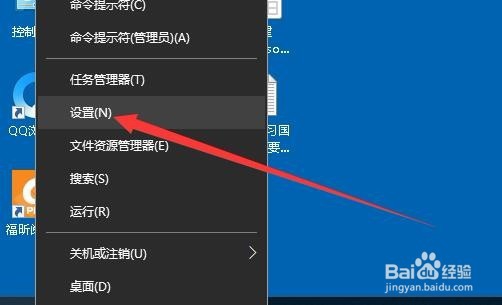
2、在打开的Windows设置窗口中,我们点击“更新和安全”的图标。
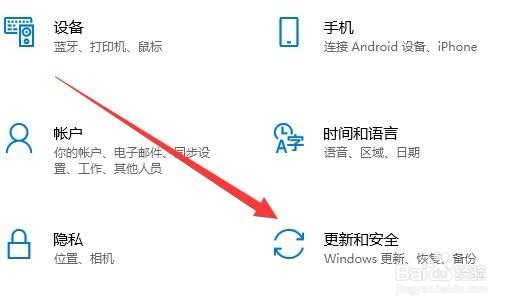
3、在打开的更新和安全窗口中,我们点击左侧边栏的“恢复”菜单项。

4、在打开的右侧窗口中,我们点击“重置此电脑”下面的“开始”按钮。
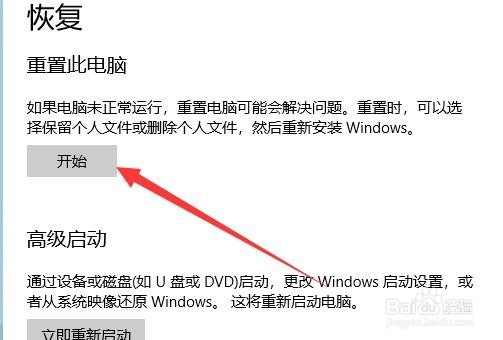
5、这时地弹出一个初始化这台电脑的窗口,在窗口中点击“保存我的文件”设置项。
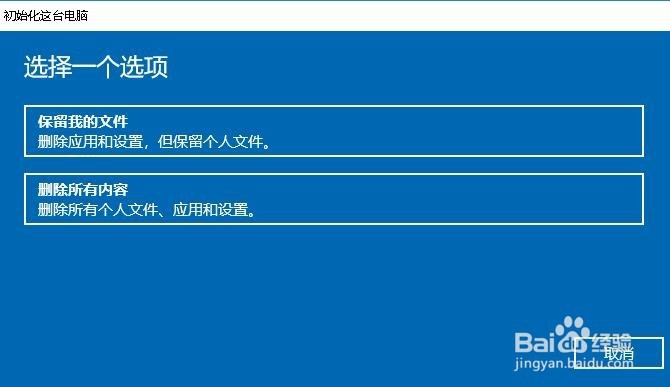
6、这时我们的电脑就进入了准备还原系统的状态了,待恢复完成后,我们重新启动计算机,发现电脑的运行速度又如同刚刚安装一样快了。